
 A fejlődő Windows operációs rendszer verziói kifelé nagyon mérsékelten átalakultak, a tervezési koncepció szűk kereteit követve. Még a metro interfésznek a Windows 8 rendszerbe történő bevezetésének bíboros lépése sem befolyásolta súlyosan sem az asztali rész elrendezését, sem annak megjelenését. A 8. rendszerverzió elvesztette az Aero Glass, a hetedik változat korábbi kulcsfontosságú tervezője, átláthatóságát, de minden egyéb tekintetben a szokásos Windows asztal volt. A stílus egészeként megőrizve az interfész elemeit kissé átalakítottuk a Windows egyik verziójáról verzióra. A hanghatások megváltoztak. Az egyetlen dolog, amely mindig változatlan maradt a rendszerben, és amelyen nem történt semmilyen kardinális vagy felületes változás, a kurzorok.
A fejlődő Windows operációs rendszer verziói kifelé nagyon mérsékelten átalakultak, a tervezési koncepció szűk kereteit követve. Még a metro interfésznek a Windows 8 rendszerbe történő bevezetésének bíboros lépése sem befolyásolta súlyosan sem az asztali rész elrendezését, sem annak megjelenését. A 8. rendszerverzió elvesztette az Aero Glass, a hetedik változat korábbi kulcsfontosságú tervezője, átláthatóságát, de minden egyéb tekintetben a szokásos Windows asztal volt. A stílus egészeként megőrizve az interfész elemeit kissé átalakítottuk a Windows egyik verziójáról verzióra. A hanghatások megváltoztak. Az egyetlen dolog, amely mindig változatlan maradt a rendszerben, és amelyen nem történt semmilyen kardinális vagy felületes változás, a kurzorok.
A rendszerbe előre telepített egérmutatók mindig szűk választást jelentettek - fehér kurzorok, fekete kurzorok, nagyobb kurzorok, kisebb kurzorok. De nem a vonzóbb vagy eredeti kialakítású kurzorok. Másik kurzortervezést kínál a Winaero fejlesztőjének ingyenes Cursor Commander programja, amely a másik termékéről, a Winaero Tweaker tweaker programról ismert..
A Cursor Commander egy felület a különféle kurzor sémák beállításához és alkalmazásához, lehetővé téve ezzel, hogy az egérrendszer beállításainak bevonása nélkül kísérletezzen a mutatóválasztással. Maguk a kurzor-rendszerek is letölthetők a Winaero webhelyről, és a Kurzorparancsnokban nyithatók meg.
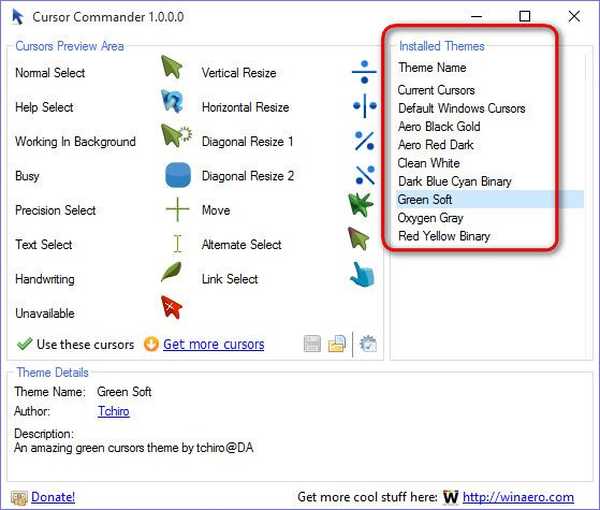
A Cursor Commander egy tweaker, amely megváltoztatja a rendszerbeállításokat, különös tekintettel az egérmutató megjelenésének beállításaira. A program nem működik a háttérben, és nem fogyaszt számítógépes erőforrásokat. Ezért a kurzor megváltoztatása ezzel nem befolyásolja a Windows teljesítményét.
A Cursor Commander fájlt ingyenesen letöltheti a Winaero fejlesztői webhelyről..
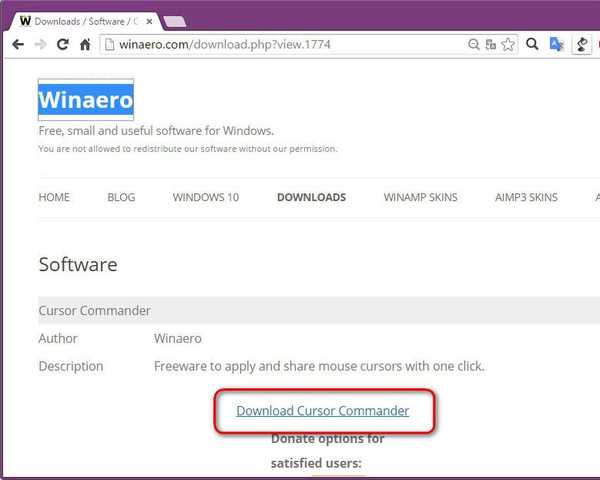
A Cursor Commander telepítőfájljainak mappájában két program telepítő található - külön a Windows 7 verzióra és külön a 8. verzióra. Windows 10 esetén az utóbbi kell.
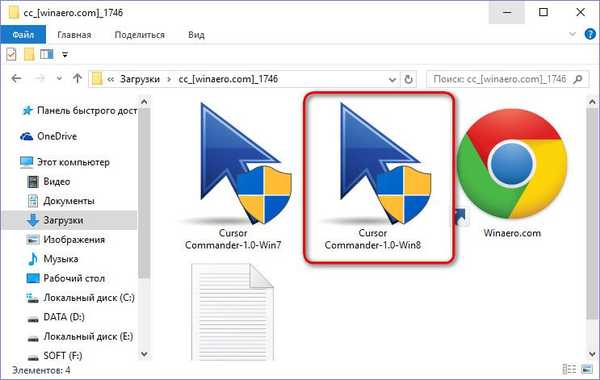
A program telepítése után futtassa és azonnal kattintson a "További kurzorok beolvasása" gombra, hogy kurzormintákat kapjon a Winaero webhelyen..
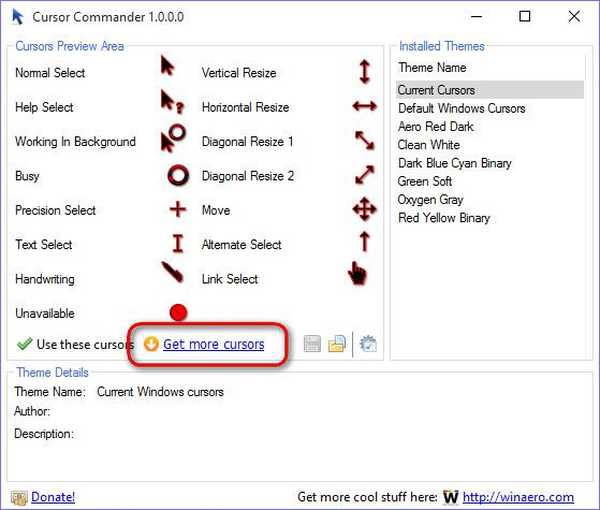
A Winaero webes erőforrása nem büszkélkedhet a kurzor-rendszerek súlyos gyűjteményével, azonban az összes bemutatott gyűjteményben vannak szép, de praktikus kurzorok. Tervezésük nem akadályozza meg a számítógépes munka kényelmét.
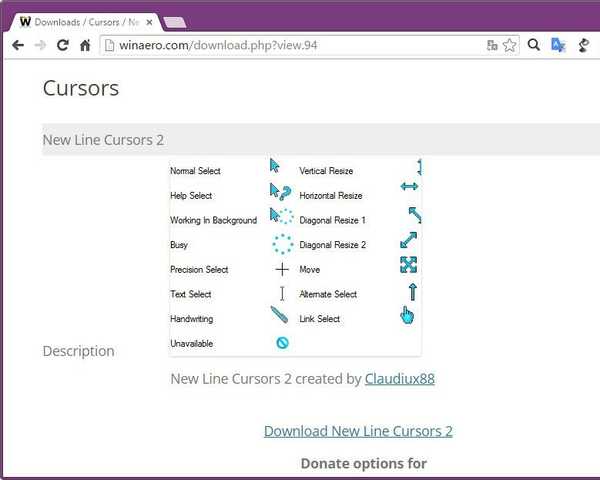
Az egyes kurzorminták megtekintéséhez a letöltés gomb található a weboldalon.
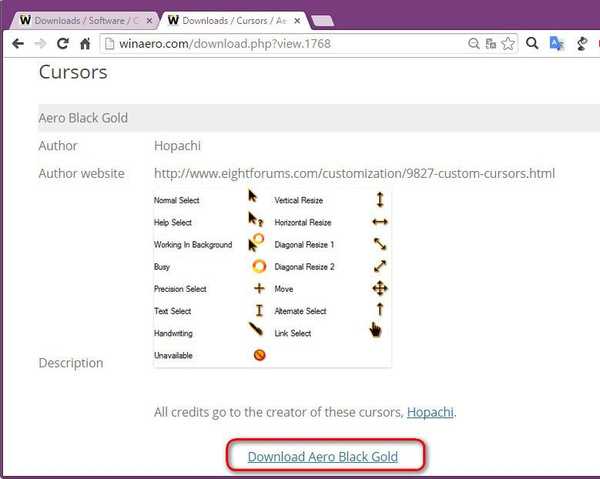
A letöltött kurzoros sémákkal rendelkező archívumokat nem is kell kicsomagolni: a séma hozzáadásához a Kurzorparancsnokhoz egyszerűen kattintson duplán a bal egérgombbal az archiváló ablakban..
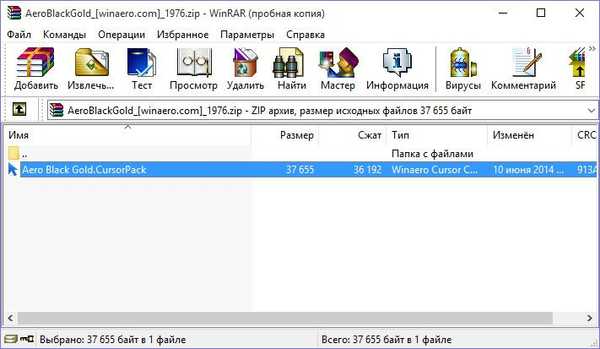
Miután az összes tetsző kurzor-séma felkerült a Kurzorparancs felületére, elkezdheti használni az egyiket. Ehhez nyomja meg a "Ezeknek a kurzoroknak" feliratú gombot..
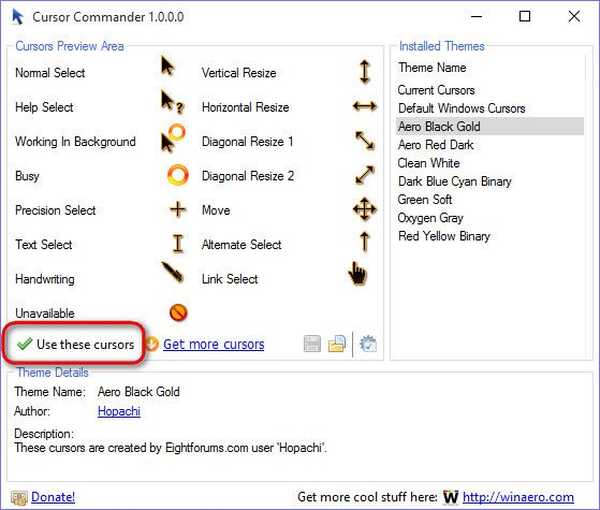
Bizonyos esetekben, ha a kurzor sémái nem jelennek meg a Kurzorparancsnok felületén, ha duplán kattint a sémaindító fájlra, akkor hozzáadhatók a program ablakához a normál Megnyitás paranccsal. Ebben az esetben a kurzordiagramokkal rendelkező mappákat ki kell csomagolni, hogy a diagram indító fájlja látható legyen a Windows Intézőben..
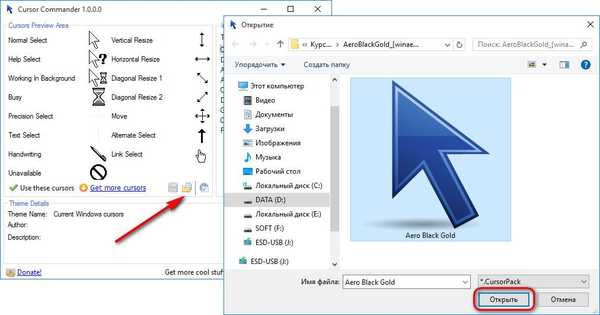
A jövőben a vezérlőpulton az egérbeállításokban visszaadhatja a normál mutató sémákat a Windows rendszerhez. Az intrasystem keresés mezőbe, hozzáadás nélkül, írja be a "mutató" szó első betűit, és a keresési eredmények között válassza az "egérmutató megjelenésének módosítása" lehetőséget..
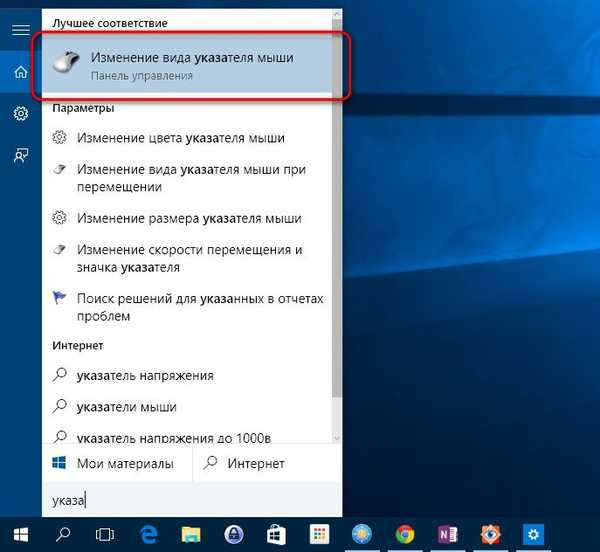

Az egérbeállítások ablaka mutatókkal ellátott lapon nyílik meg, ahol kiválaszthatjuk az egyik szokásos Windows sémát.
Remek napot!











